
Главная страница Случайная страница
Разделы сайта
АвтомобилиАстрономияБиологияГеографияДом и садДругие языкиДругоеИнформатикаИсторияКультураЛитератураЛогикаМатематикаМедицинаМеталлургияМеханикаОбразованиеОхрана трудаПедагогикаПолитикаПравоПсихологияРелигияРиторикаСоциологияСпортСтроительствоТехнологияТуризмФизикаФилософияФинансыХимияЧерчениеЭкологияЭкономикаЭлектроника
Панель навигации
|
|
Настройка расположения команд на панели навигации производится в диалоге Настройка панели навигации.
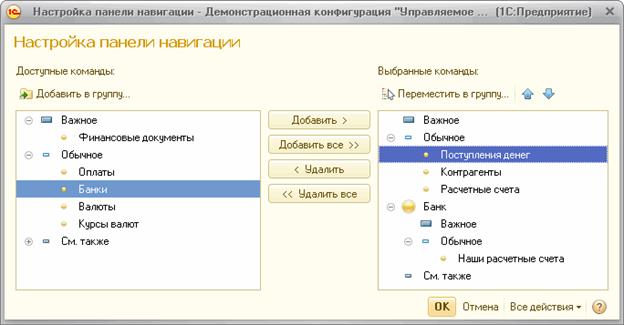
Рис. 159. Настройка панели навигации
● Команды перехода к формам списков, например, Банки, Контрагенты.
● Подчиненные разделы (например, на рис. 159 текущему разделу подчинен раздел Банк, для которого определена команда Наши расчетные счета).
Все команды распределены по группам:
● Важное,
● Обычное,
● См. также.
Чтобы добавить команду на панель, выберите ее в списке доступных команд и нажмите кнопку Добавить >.
Чтобы добавить на панель все доступные команды, нажмите кнопку Добавить все > >. Также можно перемещать команды между списками двойным нажатием левой кнопки мыши по разделу в списке.
Чтобы удалить команды из панели, используйте кнопки Удалить и Удалить все.
Последовательность команд регулируется с помощью стрелок на командной панели списка выбранных команд (см. рис. 159).
Чтобы добавить команду из списка доступных в группу выбранных команд, выберите ее и нажмите кнопкуДобавить в группу.
Чтобы переместить команду в необходимую группу в списке выбранных команд, выберите команду и нажмите кнопку Переместить в группу или перетащите команду в требуемую группу с помощью мыши. Если при этом выбрана группа или подраздел, то операция выполняется для всех команд в группе/подразделе.
Диалоги настройки поддерживают перетаскивание команд между списками и множественный выбор.
ПРИМЕЧАНИЕ. Если некоторая команда относится к подразделу, то она может быть перемещена в другую группу только внутри подраздела, к которому она относится. Например, на рис. 159 команда Наши расчетные счета может быть перемещена только в группу Важное подраздела Банк.
Исключение составляет группа См. также, которая может содержать любые команды.
Чтобы применить выбранные настройки и закрыть форму, нажмите кнопку OK.
— Регулярная проверка качества ссылок по более чем 100 показателям и ежедневный пересчет показателей качества проекта.
— Все известные форматы ссылок: арендные ссылки, вечные ссылки, публикации (упоминания, мнения, отзывы, статьи, пресс-релизы).
— SeoHammer покажет, где рост или падение, а также запросы, на которые нужно обратить внимание.
SeoHammer еще предоставляет технологию Буст, она ускоряет продвижение в десятки раз, а первые результаты появляются уже в течение первых 7 дней. Зарегистрироваться и Начать продвижение
Заметим, что порядок может быть настроен только для команд.
|
|
